Настройки публикации в Pinterest
Как настроить публикации в PINTEREST под необходимый Вам режим работы.
Чтобы попасть в настройки соцсети, кликаем на значок «шестерёнка».
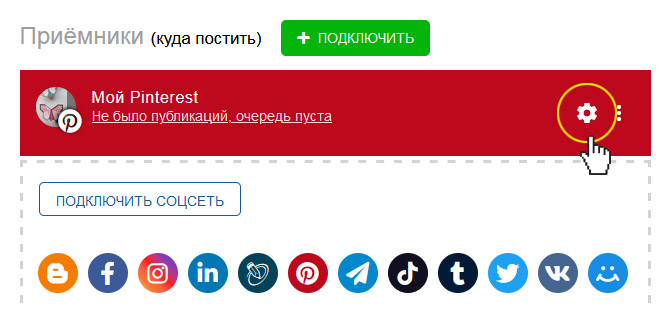
В открывшемся окне рассмотрим все поля по отдельности:
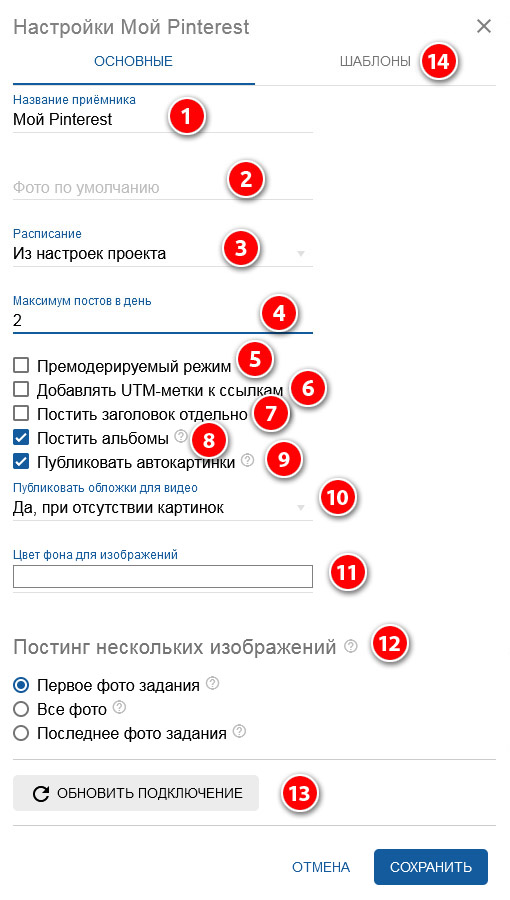
1. В этом поле Вы можете изменить название проекта.
2. В это поле можно ввести URL картинки, находящейся в интернете, и она станет обложкой к Вашему посту. Обычно используется, когда в посте отсутствуют изображения.
3. Вы можете настроить расписание постинга. Инструкцию по настройке можно посмотреть по ссылкам:
Создание расписания и Привязка расписания к проекту
4. Если Вы хотите установить ограничение на количество постов в день - укажите количество в этом поле.
5. Галочка "Премодерируемый режим" означает, что все публикации из всех источников будут "стоять в очереди" и опубликуются только тогда, когда вы вручную для каждой публикации нажмёте на соответствующую кнопку.
6. Здесь есть возможность настройки UTM-меток для детального анализа потока посетителей сайта (стандартный набор меток UTM_SOURCE, UTM_MEDIUM, UTM_CAMPAIGN, UTM_TERM, UTM_CONTENT).
7. Поставьте эту галочку, если Вы хотите разместить заголовок задания не в общем тексте, а как заголовок пина.
8. Если включено, то посты с несколькими изображениями будут публиковаться в виде альбомов.
9. По умолчанию при отсутствии фото/видео будут публиковаться автокартинки, настроенные в шаблоне.
10. Выберите вариант размещения обложек видео: не публикуем / публикуем / публикуем, когда в посте нет других картинок.
11. Цвет фона для расширения изображения, по умолчанию белый.
12. Выберите вариант размещения картинок: только первая / все / только последняя.
13. Если Вы изменили приложение или при публикации возникли ошибки - обновите подключение, нажав эту кнопку.
14. Работа с шаблонами описана в инструкции отдельно:
Шаблоны публикации
Настройка шаблонов
Подключение шаблонов
Примеры привязки шаблонов
